Содержание
- 2. По данным на конец 2007 года выполнено и выполняется более 26000 внедрений конфигурации «Управление торговлей» Управление
- 3. В программе реализованы разнообразные функциональные возможности, как для решения учетных задач, так и для решения управленческих
- 4. Новые возможности программы будем рассматривать на примере торгового предприятия Торговое предприятие занимается оптовой и розничной торговлей
- 5. Структурная схема торгового предприятия
- 6. Отдел оптовой продажи
- 7. Рассматриваемые возможности Предоставление скидок Скидки по дисконтным картам: фиксированная и накопительная Работа по предоплате и в
- 8. Классификация дисконтных скидок Виды скидок по дисконтным картам Фиксированные Накопительные скидки Установка скидок номенклатуры Установка порога
- 9. Автоматическое изменение процента скидки В документе «Установка порогов накопительной скидки» определяются интервал сумм и проценты скидок
- 10. Накопительные скидки с заменой карты В документе «Установка порогов накопительной скидки» определяются интервал сумм и виды
- 11. Контроль предоставленных скидок Объем скидок, предоставленных по дисконтным картам, контролируется в отчете «Продажи по дисконтным картам»
- 12. Ввод новых клиентов Оформление заказа Регистрация оплаты Задача Сборка заказа Оформление и печать документов Задача Отгрузка
- 13. Ввод новых клиентов Ускорение процесса ввода и контроль дублей при вводе клиентов Помощник ввода новых клиентов
- 14. Оформление заказа Оформляем заказ клиента Оплата клиентом может производиться перечислением денежных средств по расчетному счету, наличными,
- 15. Задачи с оповещениями Задача с оповещением вводится в заказе покупателя
- 16. Задачи с оповещениями Менеджер по сборке получает напоминание о том, что надо начать сборку заказа Менеджер
- 17. Сборка заказа Менеджер по сборке распечатывает бланк товарного наполнения из заказа покупателя Товары в торговом предприятии
- 18. Сборка заказа Менеджер по сборке проверяет правильность собранного заказа Для этого используется форма обработки «Проверка штрихкодов»
- 19. Оформление документов Менеджер по продажам вводит документ «Реализация товаров и услуг» на основании заказа покупателя Можно
- 20. Отгрузка в кредит Оформление кредитных линий Получение заказов на отгрузку «Управление заказами» Оформление отгрузки Контроль кредитных
- 21. Кредитные линии Можно открывать кредитные линии на определенный срок на определенную сумму Кредитные линии устанавливаются в
- 22. Веб-приложение «Управление заказами» Работа в режиме ON-LINE по обслуживанию постоянных клиентов Каждый пользователь (партнер) имеет свой
- 23. Оформление заказов клиентами Клиент оформляет заказ Заказ автоматически регистрируется в информационной базе
- 24. Отображение состояния заказа клиента Заказ обрабатывается менеджером в информационной базе Клиенту показывается состояние заказа
- 25. Отгрузка по заказу Можно применять все те методы, которые были рассказаны при отгрузке по предоплате Можно
- 26. Контроль кредитных линий Контроль кредитных линий производится в момент отгрузки товаров Начальник отдела продаж можно дать
- 27. Контроль кредитных линий Контроль кредитных линий производится в отчете «Отчет по кредитным линиям» Можно вывести параметры
- 28. Отдел розничной торговли
- 29. Отдел розничной торговли Поступление товаров на оптовый склад Поступление товаров на розничный склад Установка розничных цен
- 30. Виды оплат товаров при продаже в розницу Наличная оплата Оплата платежными картами с использованием эквайринговых систем
- 31. Оформление чека при продаже в кредит Информация о банковском кредите
- 32. Закрытие кассовой смены Оплата банковскими кредитами
- 33. Поступление платежа из банка Просмотр задолженности
- 34. Контроль оплаты предоставленных кредитов Контроль оплаты кредитов
- 35. Отдел закупок
- 36. Работа с использованием электронного обмена данными по стандарту CommerceML Предлагается два способа организации электронного обмена данными
- 37. Электронный обмена данными Поставщик - Покупатель Поставщик/Комиссионер Покупатель/Комитент Каталог поставщика/Прайс-лист Заказ покупателя Счет на оплату покупателю
- 38. Отслеживание графика поставок Заказ поставщику Заказ поставщику Заказ поставщику График поставок «План закупок» Поступление товаров Поступление
- 39. Формирование графика поставок План закупок составляется с любой периодичностью Использование детализации по дням и по поставщикам
- 40. Формирование заказов При формировании заказов показывается требуемое количество товара и уже заказанное количество. Можно внести исправления
- 41. Контроль графика поставок Контроль графика поставок производится в отчете «План-фактный анализ закупок» Отчет можно детализировать по
- 42. Новый обмен данными с БП Работа менеджеров и бухгалтеров практически в единой базе Обмен может работать
- 43. Новый обмен данными с БП Настройка обмена производится последовательно с помощью помощника обмена
- 44. Новый обмен данными с БП Обмен документами происходит с учетом особенностей программ Не выгружаются те данные,
- 45. Новый обмен данными с БП
- 46. Новый обмен данными с БП
- 48. Скачать презентацию








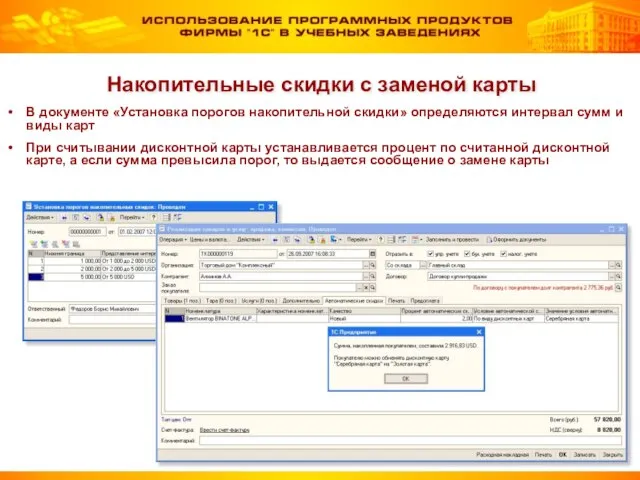
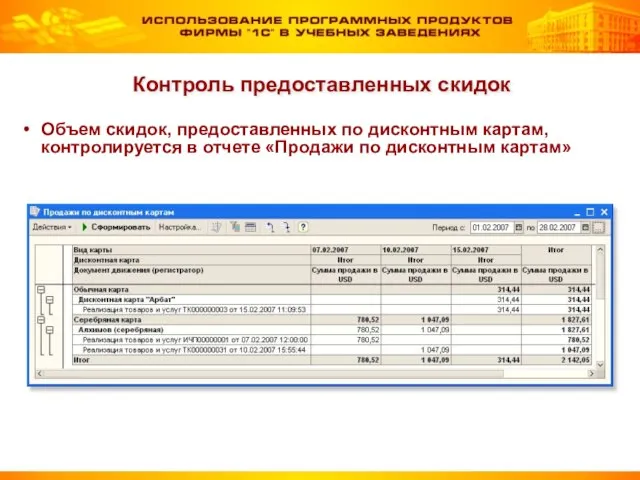

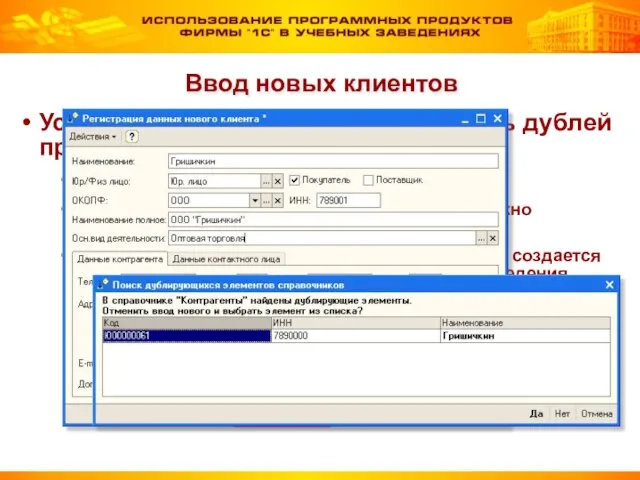
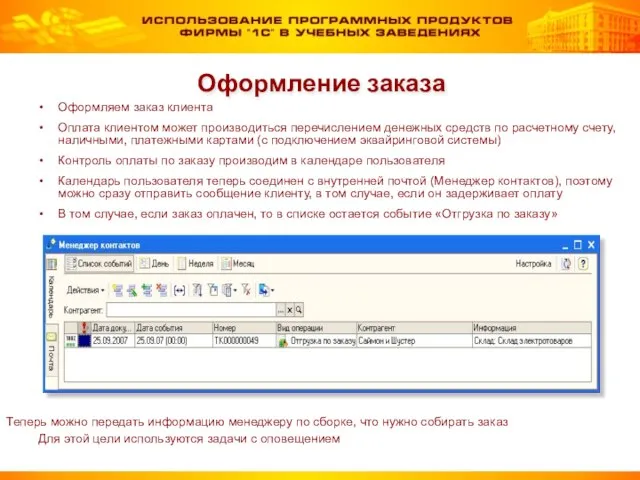
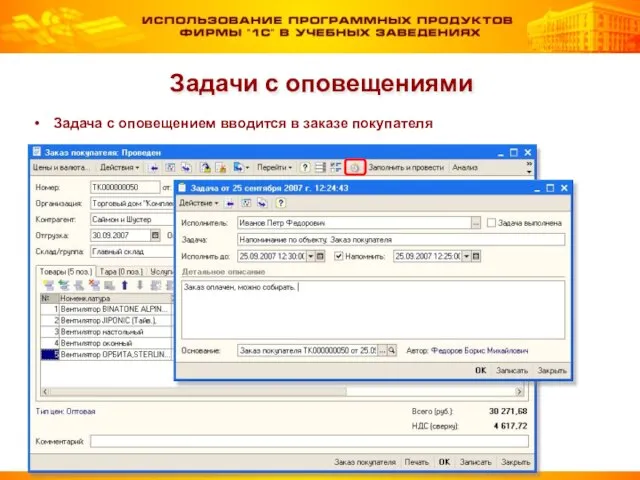
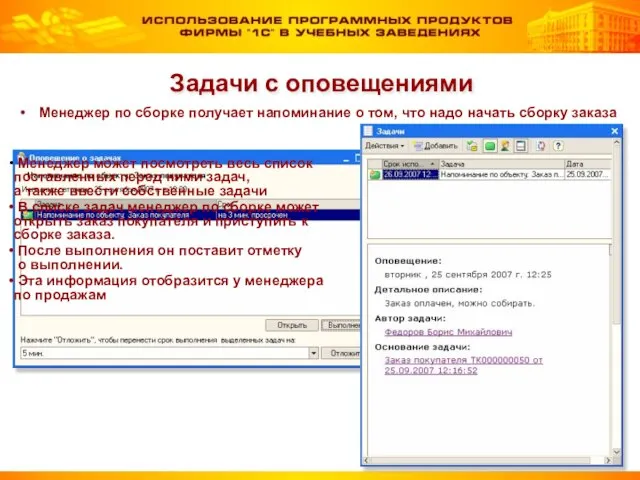
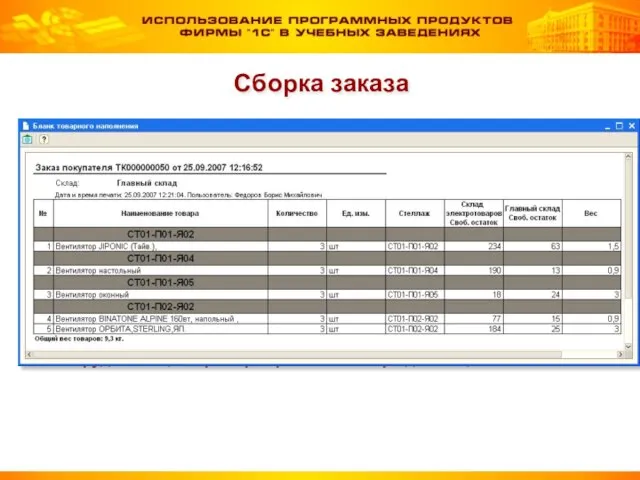
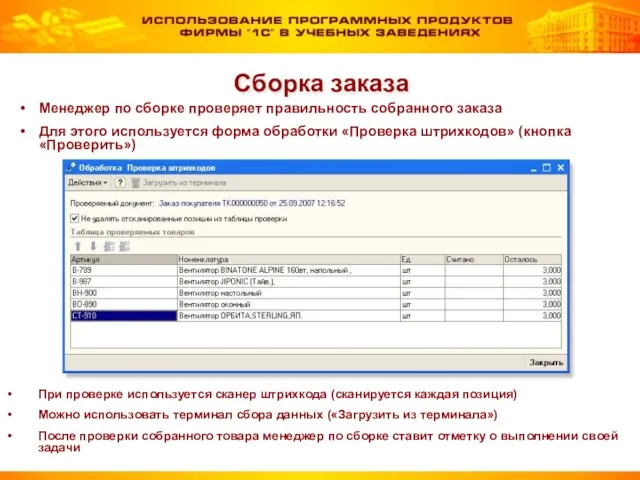
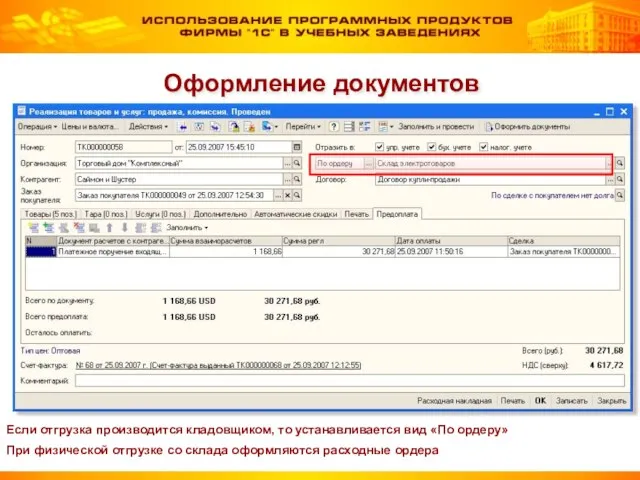



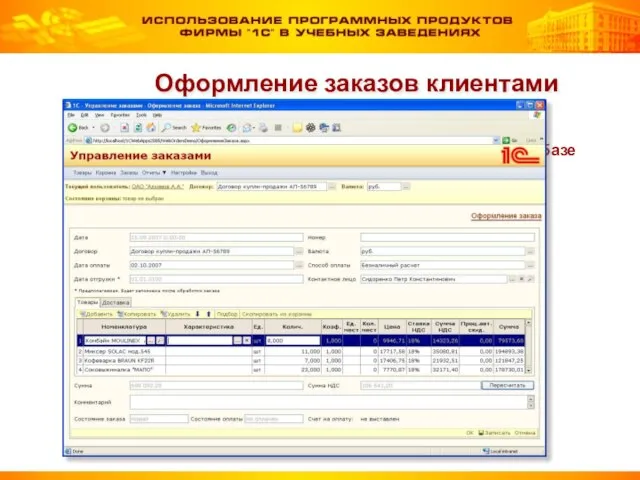
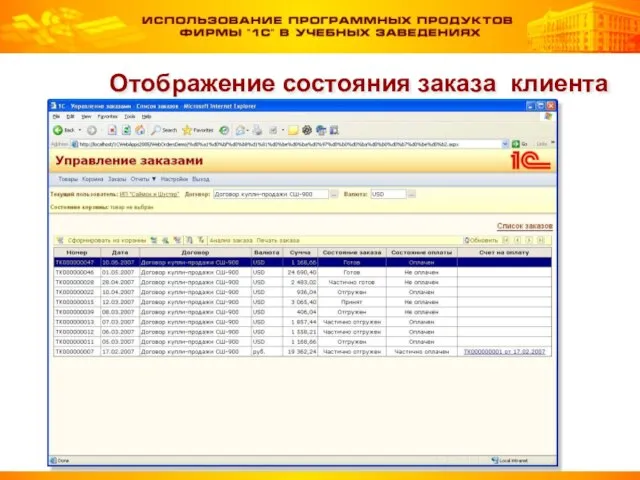

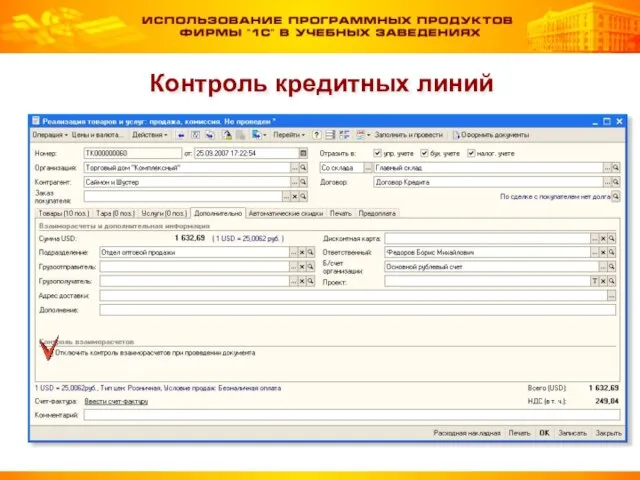




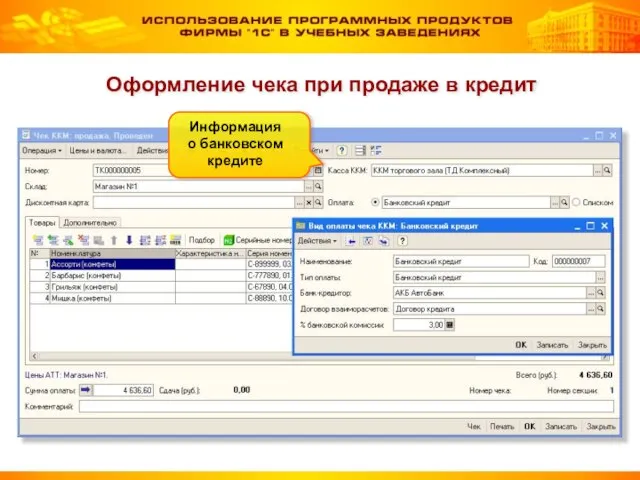

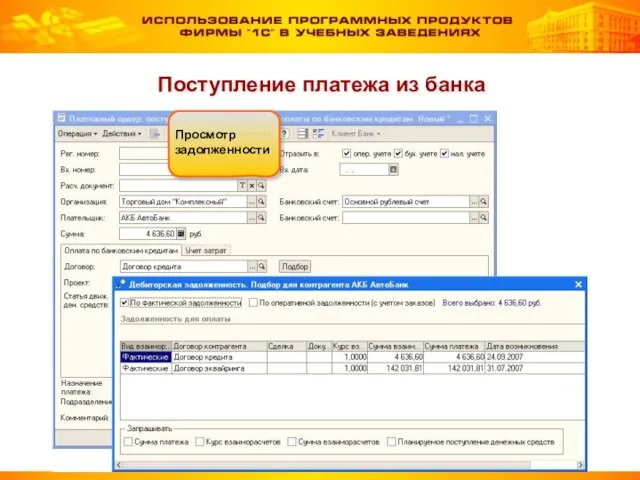





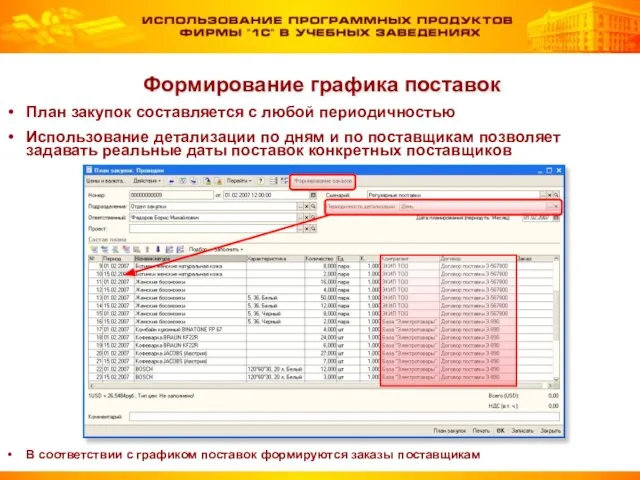







 К уроку ИЗО 7 класс Учитель ИЗО Тумахович З.Г.
К уроку ИЗО 7 класс Учитель ИЗО Тумахович З.Г. Натюрморт в графике
Натюрморт в графике Сила трения. Трение в природе и технике
Сила трения. Трение в природе и технике Презентация на тему Амфибии
Презентация на тему Амфибии Инновационные технологии
Инновационные технологии Презентация на тему "ГБОУ СОШ №2063 5Б класс 2011-2012 уч.г." - скачать презентации по Педагогике
Презентация на тему "ГБОУ СОШ №2063 5Б класс 2011-2012 уч.г." - скачать презентации по Педагогике Иконопись и православие
Иконопись и православие Príležitosti vo vzdelávaní a biznise
Príležitosti vo vzdelávaní a biznise 20140111_vostochno-evropeyskaya_8kl
20140111_vostochno-evropeyskaya_8kl The Degrees of
The Degrees of microsoft-powerpoint
microsoft-powerpoint Стили игры в настольный теннис
Стили игры в настольный теннис Реформы Петра I (7 класс)
Реформы Петра I (7 класс) Коммуникационный план: СOVID-19 и Группа Илим
Коммуникационный план: СOVID-19 и Группа Илим Периферийные устройства персонального компьютера
Периферийные устройства персонального компьютера О РАБОТЕ ПОПЕЧИТЕЛЬСКОГО СОВЕТА МГУЛеса
О РАБОТЕ ПОПЕЧИТЕЛЬСКОГО СОВЕТА МГУЛеса Домашние животные. Кто они? - презентация для начальной школы_
Домашние животные. Кто они? - презентация для начальной школы_ Фэйс-арт. Боди-арт
Фэйс-арт. Боди-арт Утреннее собрание. Магазин А137
Утреннее собрание. Магазин А137 Воронежский костюм
Воронежский костюм Автоматизированные системы управления технологическими процессами
Автоматизированные системы управления технологическими процессами  Методы разработки и выбора альтернатив
Методы разработки и выбора альтернатив Обзор и анализ литературных источников по теме исследования
Обзор и анализ литературных источников по теме исследования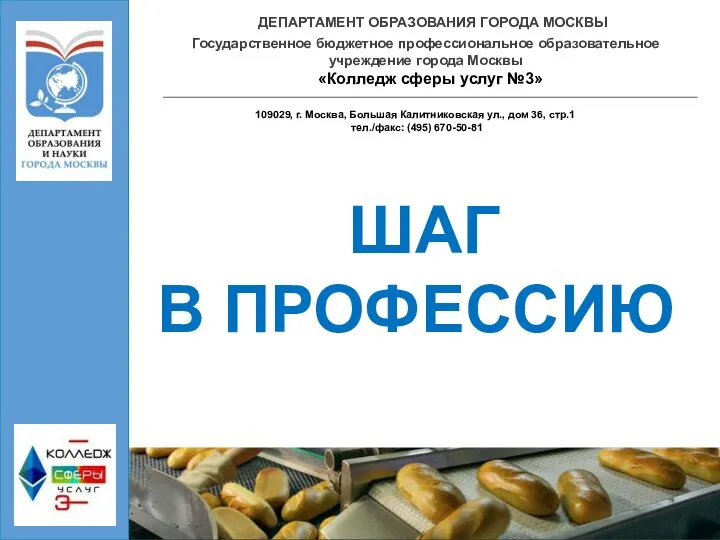 Шаг в профессию. Государственное бюджетное профессиональное образовательное учреждение г. Москвы, колледж сферы услуг №3
Шаг в профессию. Государственное бюджетное профессиональное образовательное учреждение г. Москвы, колледж сферы услуг №3 ИТОГОВАЯ ГОСУДАРСТВЕННАЯ АТТЕСТАЦИЯ
ИТОГОВАЯ ГОСУДАРСТВЕННАЯ АТТЕСТАЦИЯ Презентация на тему Тундра и лесотундра России
Презентация на тему Тундра и лесотундра России А ну-ка, мальчики!
А ну-ка, мальчики!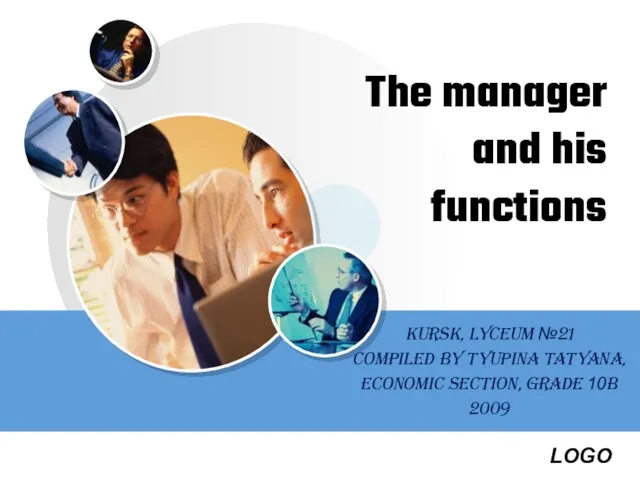 The manager and his functions
The manager and his functions